您可以在工程圖中使用斷裂 (或破斷) 視圖。斷裂視圖可以將工程視圖用較大比例顯示在較小的工程圖頁上。您可以使用一組折斷線來在視圖中產生縫隙或斷裂。與斷裂區域相關的參考尺寸和模型尺寸反映實際的模型數值。
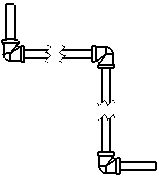
斷裂視圖包括下列的功能:
- 您可以在文件屬性 - 尺寸細目中指定折斷線與超出零件幾何尺寸界線間的間距。
- 橫跨折斷線的尺寸會被自動斷開。
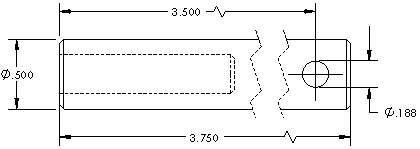
- 您可以就位鎖定折斷線的位置。在斷裂視圖之後為折斷線標示尺寸,使其成為幾何的一部分。這些尺寸僅會用於工程圖文件,並不會在列印的工程圖上出現。
- 您可以在中指定折斷線的線條型式。
- 您可以選擇在「文件屬性 - 尺寸」中的在斷裂視圖中顯示尺寸為斷裂來以鋸齒狀顯示尺寸線。
- 您可以套用斷裂視圖及非斷裂視圖指令於多個視圖中。
- 您可以使用任何水平或垂直折斷線的組合來用在視圖中做為多條折斷線。所有的斷裂會使用相同的縫隙及折斷線樣式。
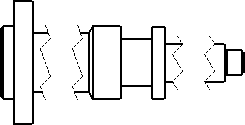
- 平板型式鈑金零件的斷裂視圖包括有彎折線。
- 您可以將斷裂視圖與一或多個剖面視圖合併來產生一個旋轉的剖面 (旋轉剖面) 視圖。